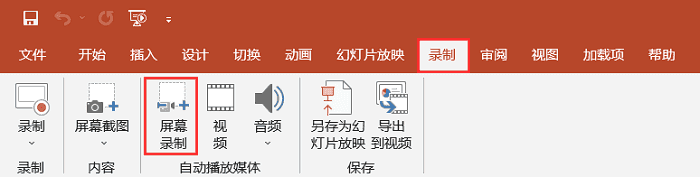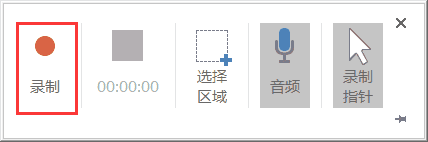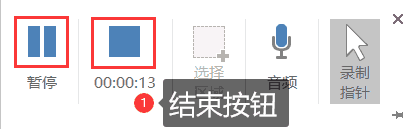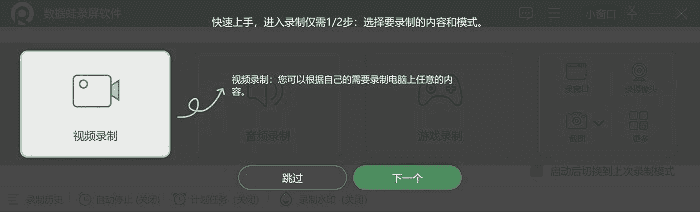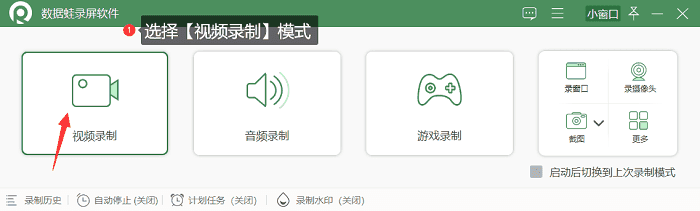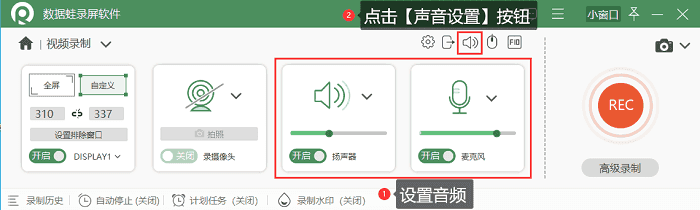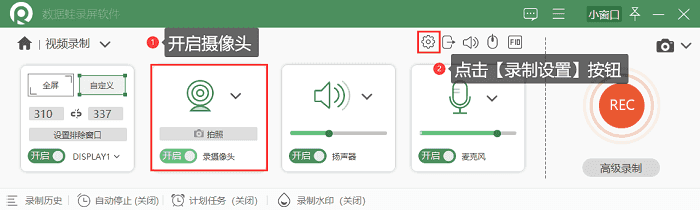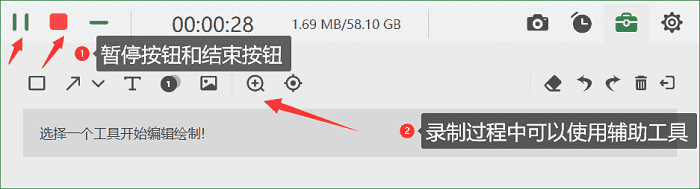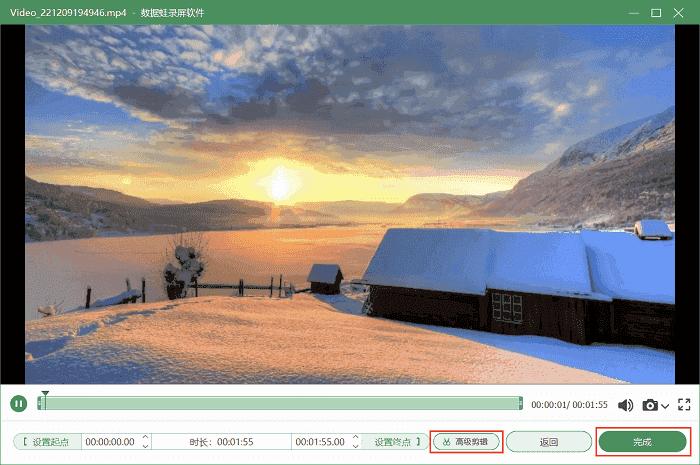| PPT录屏可以暂停吗?PPT屏幕录制怎么关闭 | 您所在的位置:网站首页 › 关闭按钮模式 › PPT录屏可以暂停吗?PPT屏幕录制怎么关闭 |
PPT录屏可以暂停吗?PPT屏幕录制怎么关闭
|
PPT文稿是我们日常生活和学习中经常用到的一种文稿形式,它可以很好地将图片、文字、视频等元素结合起来并以简单明了的形式展现。有时候我们需要对PPT文稿进行录制,很多小伙伴会使用它自带的录屏功能录制,但会出现在录屏过程中不知道如何暂停和关闭的问题。PPT屏幕录制怎么关闭和暂停?下面小编教您如何解决,感兴趣的话可以阅读下文了解一下ppt停止屏幕录制的方法哦! 一、PPT屏幕录制怎么关闭和暂停 二、使用录屏软件录制PPT 一、PPT屏幕录制怎么关闭和暂停PPT录屏可以暂停吗?PPT屏幕录制怎么关闭?其实很简单,下面小编就教大家使用PPT自带的录屏功能录制PPT文稿暂停和关闭的方法。PPT关闭操作步骤: 步骤1.【打开】您需要录制的PPT文稿。 步骤2.点击上方菜单上的【录制】,选择【屏幕录制】,点击【选择区域】选择您需要录制的范围,然后点击【录制】按钮开始录制即可。
步骤3.在录制过程中,可以点击【暂停】按钮,暂停录制PPT文稿。 步骤4.PPT屏幕怎么关闭?只需点击【停止】按钮或者使用快捷键“Win+Shift+Q”关闭录屏。
PPT自带的录屏支持的录制模式比较少,录屏画质比较模糊,不能录制多种格式的视频,也没有后期处理功能。想要更好地录制PPT文稿,可以使用一个专业的录屏工具——数据蛙录屏软件。下面小编给大家介绍一下数据蛙录屏软件和使用录制PPT文稿的方法。 一款专业的PPT录屏工具推荐:数据蛙录屏软件是一个功能齐全的录屏工具,支持视频录制、音频录制、游戏录制、画中画录制、摄像头录制等多种录制模式;可以录制MP4、MOV、WMV、F4V、GIF等多种格式的视频;支持无水印(自定义文字、图片水印)录制;拥有强大的后期处理功能。使用数据蛙录屏软件录制PPT文稿的方法: 第1步:在数据蛙官方网站【下载】数据蛙录屏软件。安装软件时,您可以选择D盘作为安装路径,这样可以节省C盘空间。 第2步:打开软件,您会看到软件的【新手指引】,通过快速阅读【新手指引】您可以大概了解软件的功能。
第3步:点击软件主界面的【视频录制】模块,来到【视频录制】页面,在此页面,您可以根据录制需求开启或关闭麦克风(录制内部声音,仅需开启扬声器;录制外部声音;仅需开启麦克风;同时录制内部和外部声音,需开启扬声器和麦克风),使用到麦克风时,还可以点击页面右上角的【声音设置】按钮,对麦克风进行增强和降噪处理。接着确定【录制范围】,然后点击【REC】按钮进行录制。
备注:如何录制画中画模式的PPT文稿?只需开启【视频录制】页面的摄像头,就可以实现画中画录制。为了录制效果更好,可以点击页面右侧的【录制设置】按钮,进入【设置】页面,点击【设置】页面右侧的【摄像头】对摄像头进行降噪处理。
第4步:在录制过程中,您可以点击【暂停】按钮,暂停录屏。PPT屏幕录制怎么关闭?您可以点击【停止】按钮关闭PPT屏幕录制,接着在跳出的阅览页面,您可以对录屏文件进行简单剪辑或高级剪辑,然后点击【完成】按钮,录屏文件会自动保存到电脑上。
第5步:点击【完成】后,会进入【录制历史】页面,在【录制历史】页面,您可以使用【媒体工具】对文件进行压缩、合并、转换等)后期处理。
上述文章,小编给大家介绍了录制PPT文稿的两种方法,关于“PPT屏幕录制怎么关闭?”的问题,小编也给出了相对应的解决办法。使用PPT自带的录屏功能具有一定的局限性,为了更好地录制PPT文稿我们可以使用数据蛙录屏软件进行录制。其实数据蛙录屏软件除了能录制多种模式、多种格式的录屏文件之外,它还支持多种截图方式(截图、长截图、菜单截图),也可以作为一款截图工具使用。看到这,你是不是也对这款软心动了?如果你也想要试用这款软件的话,可以点击下载哦! |
【本文地址】